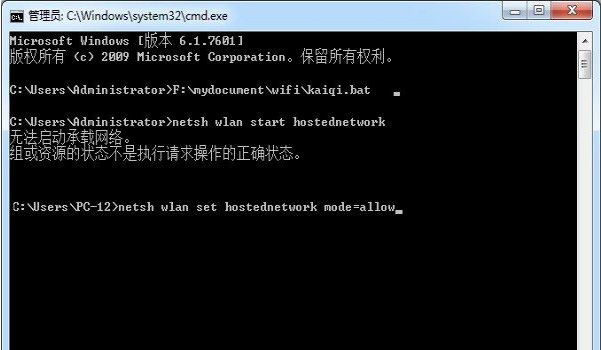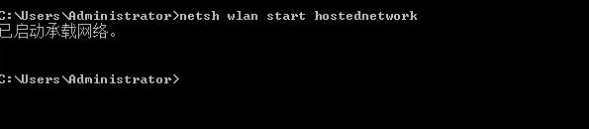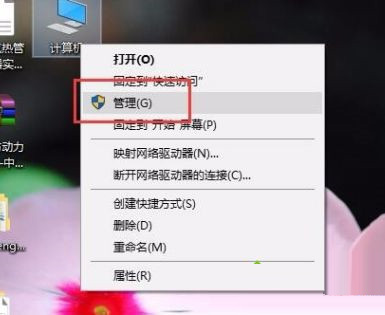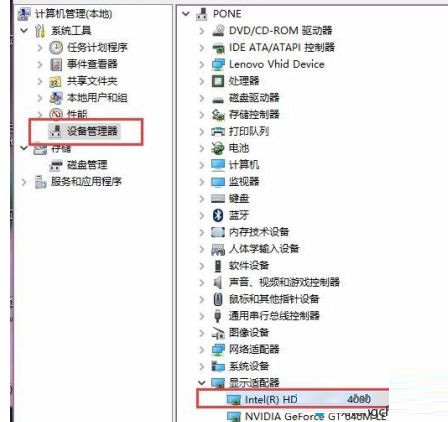Win10系统无法启动承载网络怎么解决?
我们在使用电脑的过程中经常会出现一些问题,最近有Win10用户在使用Win10的过程中,创建无线WiFi热点,系统提示“无法启动承载网络”,这是怎么回事呢?遇到这样的问题该如何解决?接下来小编向大家介绍一下Win10系统无法启动承载网络的解决方法,希望大家会喜欢。
Win10系统无法启动承载网络的解决方法
方法一:
1、在开始菜单下方的搜索栏输入“命令提示符”。
2、在里面输入代码:netsh wlan set hostednetwork mode=allow按下回车执行。
3、之后即可出现设置成功的提示。
4、最后重新开启热点就能成功的进行运作了。
方法二:
1、右击开始菜单,点击“设备管理器”。
2、在设备管理器中弄个点击“Microsoft 托管网络虚拟适配器”。
3、启动之后会发现不见了,这是正常的重新创建热点即可。
相关文章
- Win10电脑怎么使用自带的功能删除流氓软件?
- 2020免费升级Win10图文教程
- Win10家庭版如何关闭自动更新?Win10家庭版关闭自动更新的方法
- 戴尔电脑Win10如何重装Win7?戴尔电脑Win10重装Win7的方法
- Win10专业版搜索不到共享打印机怎么办?Win10专业版搜索不到共享打印机解决办法
- Win10电脑的微软应用商店打不开怎么解决?
- Win10专业版如何修复Steam磁盘写入错误?
- Win10自动安装软件怎么办?解决Win10自动安装软件方法
- Win10系统广告关不掉怎么办?Win关闭系统广告教程
- 如何关闭Win10系统通知消息栏?
- win10更新失败怎么解决
- Win10关闭自动锁屏还是会锁屏怎么办?
- Win10专业版提示依赖服务或组无法启动怎么解决?
- 如何查看Win10专业版的版本号?查看Win10专业版版本号的方法
- Win10系统屏幕自动息屏怎么办?Win10系统屏幕自动息屏解决教程
- Win10电脑怎么设置U盘启动?